Rumah >masalah biasa >Face ID tidak berfungsi selepas mengemas kini iOS pada iPhone? bagaimana untuk membaiki
Face ID tidak berfungsi selepas mengemas kini iOS pada iPhone? bagaimana untuk membaiki
- PHPzke hadapan
- 2023-04-13 21:46:018688semak imbas
Mengapa Face ID tidak berfungsi pada iPhone selepas mengemas kini kepada iOS?
Setelah disediakan dengan betul, Face ID akan berfungsi dengan baik pada iPhone anda. Jika anda baru-baru ini memasang kemas kini iOS baharu, Face ID mungkin tidak berfungsi dengan betul pada mulanya. Ini kerana, apabila mengemas kini kepada versi iOS baharu, iPhone anda akan but semula selepas pemasangan dan memerlukan anda memasukkan kod laluan peranti anda dan bukannya Face ID. Sebaik sahaja anda memasukkan kod laluan peranti anda selepas dimulakan semula, anda akan dapat menggunakan Face ID untuk membuka kunci seterusnya sehingga anda memulakan semula telefon anda semula.
Jika anda memasukkan kod laluan peranti anda selepas kemas kini iOS dan Face ID tidak dapat mengesan wajah anda apabila anda cuba membuka kunci iPhone anda, ia mungkin disebabkan oleh sebab berikut:
- Perisian Terdapat pepijat yang menghalang iPhone anda daripada menggunakan kamera TrueDepth.
- Kamera TrueDepth pada iPhone anda mungkin rosak sebelum, semasa atau selepas kemas kini iOS.
- Wajah anda atau kamera TrueDepth disekat, menyebabkan pengecaman muka gagal.
- Kemunculan wajah anda mungkin telah berubah antara kemas kini iOS.
Beberapa pengguna baru-baru ini melaporkan bahawa iPhone mereka berhenti membuka kunci dengan Face ID serta-merta selepas mengemas kini kepada iOS 15.7.1, yang dikeluarkan sebagai calon keluaran sebelum ini. Ini tidak terhad kepada iOS 15, bagaimanapun, kerana orang yang telah mengemas kini peranti mereka kepada iOS 16 juga telah mengadu bahawa mereka tidak boleh menggunakan Face ID untuk membuka kunci telefon mereka.
Cara membetulkan Face ID tidak berfungsi selepas kemas kini iOS pada iPhone
Jika anda tidak boleh menggunakan Face ID selepas mengemas kini iPhone anda kepada versi iOS baharu, maka pembetulan berikut akan membantu anda Guna Semula ia.
Betulkan #1: Semak sama ada Face ID disediakan pada iPhone anda
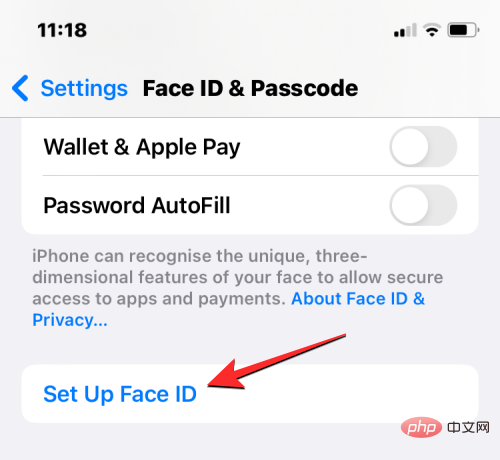
Untuk membuka kunci iPhone anda dengan wajah anda, Face ID mesti disediakan pada peranti itu. Jika anda belum lagi menyediakan Face ID pada iPhone anda, anda boleh pergi ke Tetapan>Face ID dan Kod Laluan>Sediakan Face ID dan ikuti arahan yang diberikan pada skrin untuk mengimbas wajah anda. Ini sepatutnya mendayakan Face ID pada iPhone anda, yang boleh anda gunakan untuk membuka kunci peranti anda pada bila-bila masa.
Jika Face ID disediakan tetapi belum didayakan untuk membuka kunci iPhone anda, anda boleh menghidupkan togol iPhone Unlock dalam skrin Face ID & Passcode.
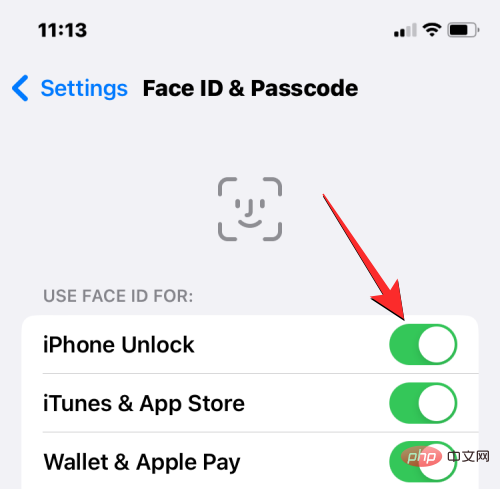
Betulkan #2: Ketahui masa dan cara Face ID berfungsi
Setelah disediakan, Face ID pada iPhone anda akan berfungsi dengan sempurna Buka kunci peranti anda , muat turun aplikasi dan buat transaksi. Walau bagaimanapun, terdapat beberapa perkara yang perlu diambil perhatian apabila anda tidak boleh menggunakan Face ID:
- Apabila anda memulakan semula atau menghidupkan iPhone anda, iaitu selepas memulakan semula, iPhone anda tidak akan membuka kunci dengan Face ID untuk pertama kali. Anda perlu memasukkan kod laluan peranti anda sekurang-kurangnya sekali sebelum Face ID boleh digunakan pada percubaan buka kunci berikutnya.
- ID Wajah hanya berfungsi dalam orientasi potret; jadi jika anda meletakkan iPhone anda dalam mod landskap, peranti tidak akan dapat mengesan dan mengesahkan wajah anda untuk membuka kunci.
- Jika peranti anda tidak dibuka kunci selama lebih daripada 2 hari atau 48 jam, anda mungkin perlu memasukkan kod laluan peranti anda untuk menggunakan Face ID sekali lagi.
- Jika anda tidak menggunakan kod laluan peranti anda untuk membuka kunci iPhone anda dalam 6 setengah hari yang lalu dan anda tidak menggunakan Face ID untuk membuka kunci iPhone anda dalam tempoh 4 jam yang lalu, anda mesti memasukkan peranti anda dahulu kod laluan sebelum anda boleh menggunakan Face ID sekali lagi
- Face ID tidak akan berfungsi selepas 5 percubaan gagal membuka kunci telefon anda dengan wajah anda.
- Anda tidak boleh menggunakan Face ID untuk membuka kunci iPhone anda jika anda telah mengaktifkan peluncur mati kuasa atau ciri SOS Kecemasan.
- ID Wajah tidak akan berfungsi jika anda meminta arahan kunci jauh untuk iPhone yang dipilih daripada peranti Apple yang lain.
Jika anda tidak dapat menggunakan Face ID dalam mana-mana situasi di atas, kami mengesyorkan anda memasukkan kod laluan peranti anda dan mengunci iPhone anda sekali lagi untuk melihat sama ada Face ID berfungsi dengan betul.
Betulkan #3: Mulakan semula iPhone anda
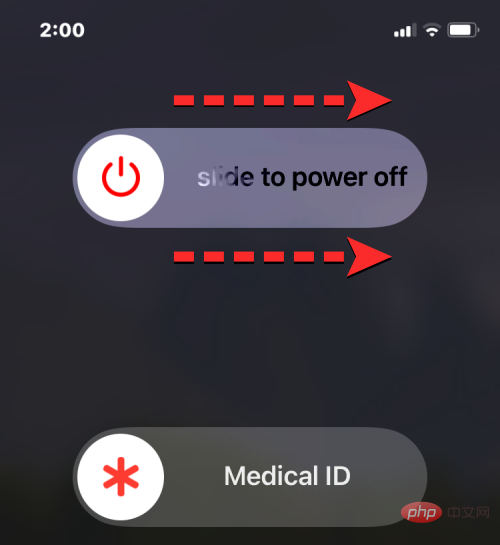
Kadangkala, pepijat dalam sistem menghalang iPhone anda daripada menggunakan kamera TrueDepth atau mana-mana penderia yang berkaitan dengannya. Jika anda tidak dapat membuka kunci peranti anda dengan Face ID, mulakan semula peranti anda dengan menahan Butang sisi dan salah satu daripada Butang Kelantangan sehingga peluncur kuasa mati muncul. Apabila peluncur ini muncul, seretnya ke kanan untuk mematikan iPhone.
Sekarang, tunggu 30 saat untuk iPhone anda ditutup sepenuhnya. Selepas itu, tekan dan tahan butang sisi sehingga logo Apple muncul. Apabila iPhone anda dimulakan, masukkan kod laluan peranti anda pada kali pertama anda cuba membuka kuncinya, kemudian semak untuk melihat sama ada Face ID berfungsi.
Anda juga boleh memulakan semula iPhone anda menggunakan Tetapan iOS dengan pergi ke Tetapan >Umum> Tutup dan kemudian seret peluncur Shutdown ke betul.
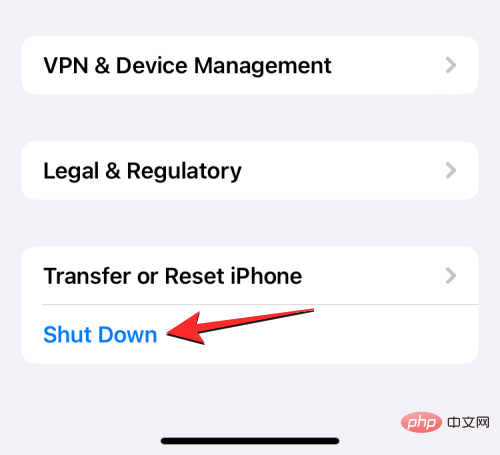
Betulkan #4: Kemas kini peranti anda kepada iOS terkini
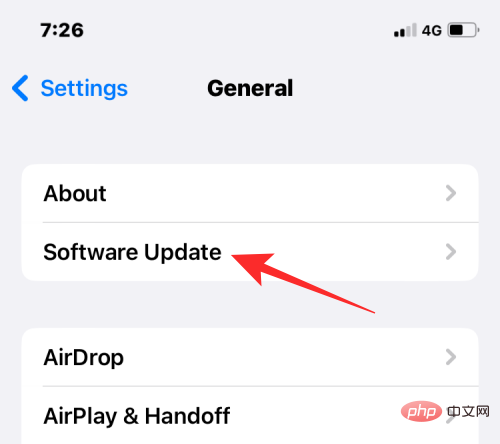
Seperti yang dinyatakan di atas, ramai pengguna Face ID iPhone mereka berhenti berfungsi selepas mengemas kini kepada versi iOS baharu. Laporan terkini datang daripada orang yang mengemas kini iPhone mereka kepada iOS 15.7.1, kerana Face ID tiba-tiba berhenti berfungsi selepas memasang kemas kini. Terdapat laporan serupa tentang pengguna yang menghadapi masalah ID Wajah selepas mengemas kini kepada iOS 16.
Memandangkan ini nampaknya merupakan isu yang meluas, Apple berkemungkinan menyedarinya dan, jika ya, mungkin mengeluarkan kemas kini untuk menangani isu ini dalam kemas kini lain. Anda boleh mengemas kini peranti anda kepada versi iOS yang lebih baharu dengan pergi ke "Tetapan" > "Umum " > "Kemas Kini Perisian" dan semak sama ada terdapat yang baharu kemas kini. Jika kemas kini tersedia, ketik Muat turun dan Pasang untuk mengemas kini iPhone anda kepada versi terkini.
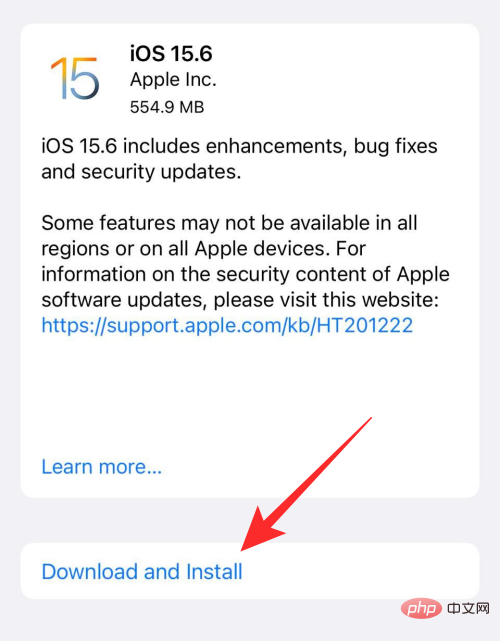
Betulkan #5: Dayakan Face ID untuk apl dan perkhidmatan pada iOS
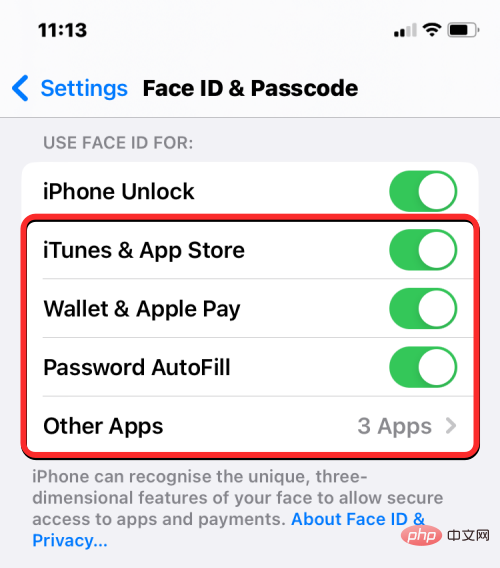
Sementara Face ID digunakan terutamanya Buka Kunci peranti anda, tetapi anda boleh menggunakannya di tempat lain pada iPhone anda. Jika anda sebelum ini menggunakan Face ID untuk mengesahkan pembelian apl di App Store, membuat transaksi dengan Apple Pay dan Wallet, buka apl dan kata laluan autolengkap, tetapi anda tidak lagi boleh berbuat demikian, anda boleh mendayakan perkhidmatan sedemikian sekali lagi dalam Tetapan iPhone ID Wajah.
Untuk menghidupkan Face ID untuk apl dan perkhidmatan, pergi ke Tetapan>Face ID & Kod Laluan dan hidupkan Gunakan Face ID dengan: ” bahagian. Ini akan mendayakan pengesahan Face ID serta-merta untuk perkhidmatan yang dipilih, bermakna anda boleh menggunakan wajah anda untuk melakukan tindakan dalam perkhidmatan yang dipilih.
Betulkan #6: Tetapkan penampilan alternatif untuk Face ID
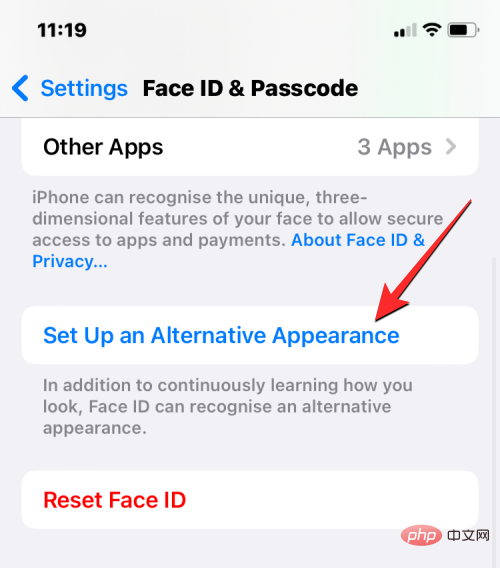
Kamera TrueDepth akan dapat mengesahkan selagi beberapa elemen wajah anda kekal sebagai sama muka anda untuk membuka kunci iPhone anda. Jika anda baru-baru ini mula memakai cermin mata atau mencukur janggut anda, iPhone anda akan lebih sukar untuk mengesan wajah anda. Dalam kes ini, kami mengesyorkan agar anda menyediakan rupa ganti untuk Face ID supaya iPhone anda menggunakan rupa baharu anda bersama-sama dengan rupa lama anda untuk mengesahkan anda.
Untuk menetapkan penampilan ganti bagi ID Wajah, pergi ke Tetapan>ID Wajah dan Kod Laluan dan klik Tetapkan Rupa Ganti. Anda kemudian boleh mengikut arahan pada skrin untuk menyediakan rupa baharu anda seperti yang anda lakukan semasa anda mula-mula menyediakan Face ID pada iPhone anda.
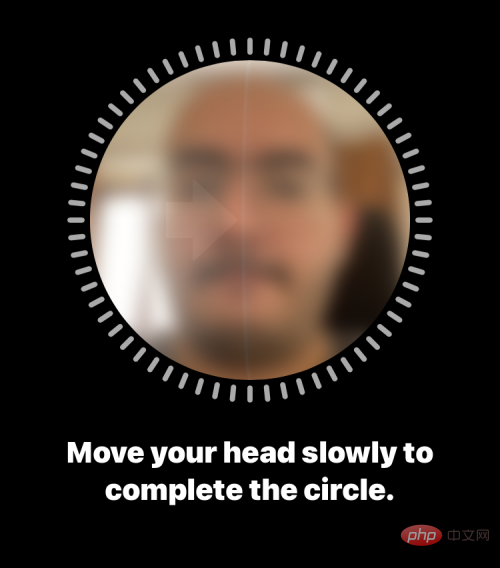
Jika penampilan wajah anda telah berubah antara versi iOS, langkah ini boleh membantu pembelajaran mesin peranti anda mengenali wajah anda dengan lebih mudah.
Pembetulan #7: Alih keluar apa-apa yang menghalang penderia Face ID iPhone anda
Penderia Face ID anda terletak di bahagian atas paparan iPhone anda, oleh itu, untuk mengesan wajah anda, anda perlu membuat pasti tiada apa-apa yang menghalang pandangan antara wajah anda dan kamera TrueDepth telefon anda. Jika kamera menghadap hadapan dan penderia lain kotor, Face ID tidak akan dapat mengesan wajah anda, menghalang anda daripada membuka kunci iPhone anda.
Jika paparan iPhone anda dilindungi oleh pelindung skrin, sebahagian daripadanya mungkin tercalar dan tercalar dari semasa ke semasa, menjejaskan ID Wajah dalam proses. Dalam kes ini, kami mengesyorkan agar anda mengeluarkan pelindung skrin dan membersihkan permukaan di atas penderia dengan kain mikrofiber untuk dapat menggunakan Face ID sekali lagi.
Bukan hanya sesuatu pada telefon anda yang mungkin menyekat Face ID, ia mungkin penampilan anda sendiri. Jika muka anda ditutup dengan topi atau topeng, anda perlu menanggalkannya untuk menggunakan Face ID seperti yang dimaksudkan. Apple memberi anda cara lain untuk membuka iPhone anda menggunakan topeng pelindung, yang akan kami terangkan lebih lanjut dalam pembaikan seterusnya.
Betulkan #8: Buka kunci iPhone anda dengan Apple Watch
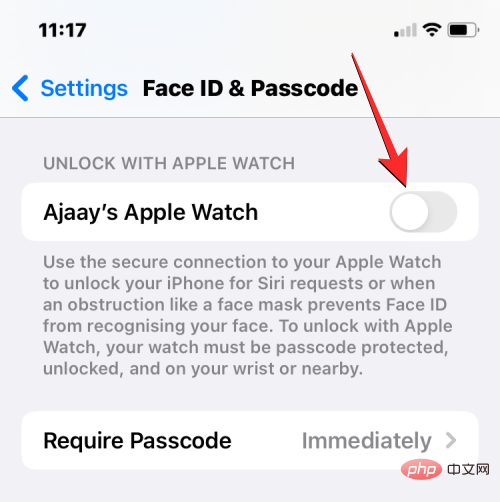
Pandemik COVID-19 telah menyebabkan ramai orang keluar dari rumah memakai topeng pelindung. Walau bagaimanapun, ini menghalang pengguna daripada mengakses skrin kunci iPhone mereka kerana Face ID tidak berfungsi apabila anda mempunyai sesuatu yang menghalang muka anda. Jika anda tidak boleh menggunakan Face ID kerana anda memakai topeng, terdapat cara yang lebih mudah untuk membuka kunci iPhone anda, yang memerlukan penggunaan Apple Watch.
Jika anda menggunakan Apple Watch anda dengan iPhone anda, anda boleh membuka kunci iPhone selagi anda mempunyai Apple Watch di pergelangan tangan anda. Untuk menyediakan buka kunci menggunakan Apple Watch, anda perlu memastikan kedua-dua iPhone dan Apple Watch anda dilog masuk dengan Apple ID yang sama. Apabila anda sudah bersedia, pergi ke Tetapan>ID Wajah & Kod Laluan dan hidupkan togol Buka kunci dengan Apple Watch pada skrin anda. Anda mungkin perlu mengesahkan ini dalam gesaan lain tidak lama lagi, selepas itu anda akan dapat membuka kunci iPhone anda dengan topeng anda dihidupkan, selagi Apple Watch anda bersama anda.
Betulkan #9: Tetapkan Semula Face ID pada iPhone
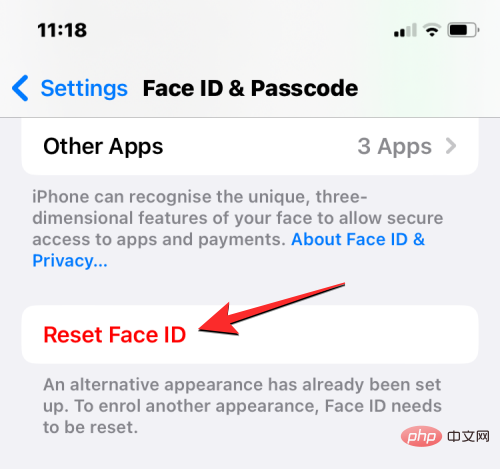
Jika tiada pembetulan di atas berfungsi untuk anda, anda boleh cuba menetapkan semula ID Wajah peranti anda . Ini akan memadamkan semua wajah yang disimpan daripada iPhone anda supaya anda boleh menambah wajah baharu. Ini mungkin membantu apabila terdapat pepijat dalam perisian yang menghalang Face ID daripada menggunakan imbasan muka lama anda untuk mengesan identiti anda.
Untuk menetapkan semula ID Wajah anda dahulu, pergi ke Tetapan>ID Wajah & Kata Laluan dan klik Tetapkan Semula ID Wajah.
Selepas iPhone anda dimulakan semula, pergi ke Tetapan>ID Wajah dan Kod Laluan sekali lagi dan sediakan Face ID dengan cara yang sama seperti pembetulan #1.
Betulkan #10: Tetapkan semula semua tetapan pada iPhone
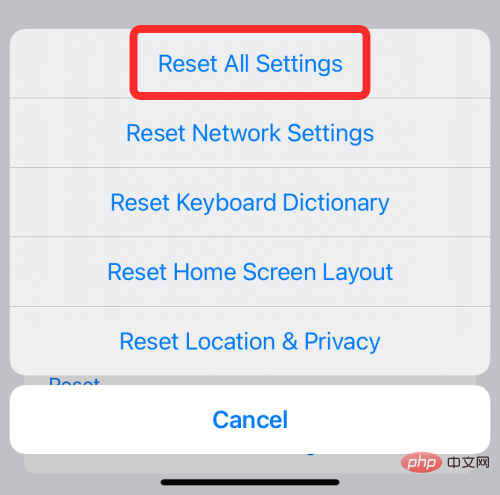
99 soalan tetapi Pantai ini bukan
Jom ke pantai. Tinggal dan semak kandungannya. Indah, bersih dan sentiasa sempurna, pantai Sydney adalah Insta-layak. Terbang ke Sydney dan dapatkan pengalaman hebat
Jika menetapkan semula Face ID anda tidak akan menjadikan Face ID berfungsi semula, maka anda boleh cuba menetapkan semula keseluruhan konfigurasi tetapan iPhone anda sekaligus sebagai pilihan terakhir. Kami mengesyorkan agar anda hanya melakukan langkah ini selepas anda mencuba semua pembetulan yang disenaraikan di atas, kerana operasi ini akhirnya akan memadamkan semua tetapan peranti anda, termasuk sambungan Wi-Fi dan Bluetooth anda, skrin utama anda dan reka letak skrin kunci, kebenaran Apl dan pilihan lain yang mungkin anda tetapkan pada iOS.
Jika anda ingin melakukan tetapan semula, anda boleh memindahkan atau menetapkan semula iPhone anda dengan pergi ke Tetapan>Umum> > Tetapkan semula dan kemudian pilih Tetapkan semula semua tetapan daripada senarai pilihan untuk melakukan ini.
Selepas peranti anda dimulakan semula, anda boleh menyediakan Face ID pada iPhone anda sebagai baharu semula dengan mengikut langkah-langkah yang dijelaskan dalam Pembetulan #1.
Pembetulan #11: Hubungi Sokongan Apple
Jika Face ID tidak berfungsi pada iPhone anda selepas menyelesaikan semua pembetulan di atas, maka isu yang anda hadapi kemungkinan besar disebabkan oleh kegagalan perkakasan di dalamnya peranti yang disebabkan. Jika anda telah menjatuhkan iPhone anda baru-baru ini, kamera TrueDepth atau penderia yang berkaitan mungkin telah terjejas semasa musim luruh. Memandangkan penderia ini rapuh, sedikit perubahan pada kedudukan boleh menyebabkan sambungan menjadi longgar atau rosak dalam proses.
Bagi sesetengah pengguna (1, 2, 3), perkakasan Face ID pada iPhone mereka rosak walaupun tiada kerosakan fizikal pada peranti. Dalam kes ini, Apple akan menawarkan untuk membaiki atau menggantikan penderia Face ID pada peranti, dan jika itu tidak berjaya, mereka akan memberikan anda iPhone baharu selagi peranti anda dilindungi oleh Apple Care.
Jika tiada pembetulan di atas menyelesaikan masalah Face ID anda, anda boleh membawa iPhone anda ke jabatan perkhidmatan Apple untuk menyemak masalah dan membetulkannya.
Atas ialah kandungan terperinci Face ID tidak berfungsi selepas mengemas kini iOS pada iPhone? bagaimana untuk membaiki. Untuk maklumat lanjut, sila ikut artikel berkaitan lain di laman web China PHP!

